Hapus ikon Homegroup dari desktop di Windows 10
Diterbitkan: 2017-06-20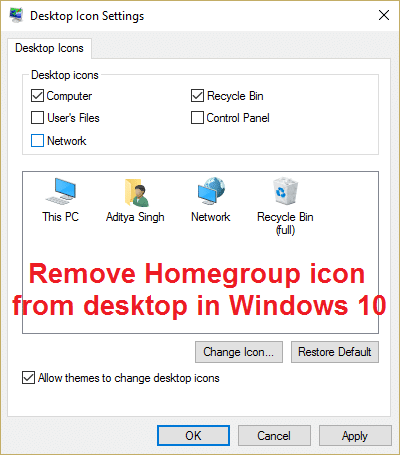
Hapus ikon Homegroup dari desktop di Windows 10: Jika Anda me-restart PC Anda dan tiba-tiba ikon Homegroup mulai muncul di desktop entah dari mana, apa yang akan Anda lakukan? Jelas, Anda akan mencoba untuk menghapus ikon karena Anda tidak menggunakan Homegroup yang tiba-tiba muncul di desktop Anda. Tetapi bahkan ketika Anda mencoba untuk menghapus ikon ketika Anda memulai kembali PC Anda, Anda akan menemukan ikon lagi di desktop Anda, jadi menghapus ikon di tempat pertama tidak terlalu membantu.
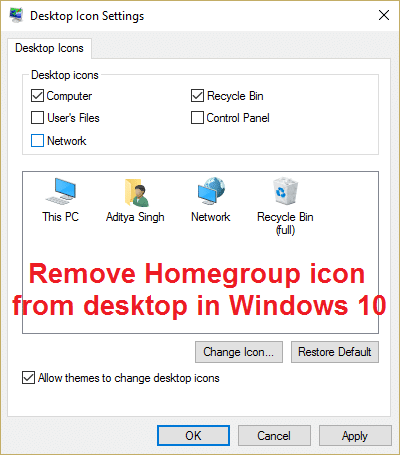
Penyebab utamanya adalah ketika berbagi AKTIF, ikon homegroup akan ditempatkan di desktop secara default, jika Anda menonaktifkan berbagi, ikon akan hilang. Tetapi ada lebih dari satu metode untuk menghapus ikon Homegroup dari desktop di Windows 10 yang akan kita bahas hari ini di panduan pemecahan masalah yang tercantum di bawah ini.
Kiat Pro: Klik kanan pada desktop dan pilih Segarkan, ini mungkin dapat memperbaiki masalah Anda, jika tidak, lanjutkan dengan panduan di bawah ini.
Isi
- Hapus ikon Homegroup dari desktop di Windows 10
- Metode 1: Nonaktifkan Wisaya Berbagi
- Metode 2: Hapus centang Jaringan di Pengaturan Ikon Desktop
- Metode 3: Matikan Penemuan Jaringan
- Metode 4: Keluar dari Homegroup
- Metode 5: Hapus Ikon Desktop Homegroup melalui Registry
- Metode 6: Nonaktifkan Homegroup
- Metode 7: Hapus Kunci Registri HomeGroup
- Metode 8: Jalankan DISM (Deployment Image Servis and Management)
Hapus ikon Homegroup dari desktop di Windows 10
Pastikan untuk membuat titik pemulihan untuk berjaga-jaga jika terjadi kesalahan.
Metode 1: Nonaktifkan Wisaya Berbagi
1.Buka File Explorer dengan menekan Tombol Windows + E.
2.Sekarang klik Lihat lalu klik Opsi.
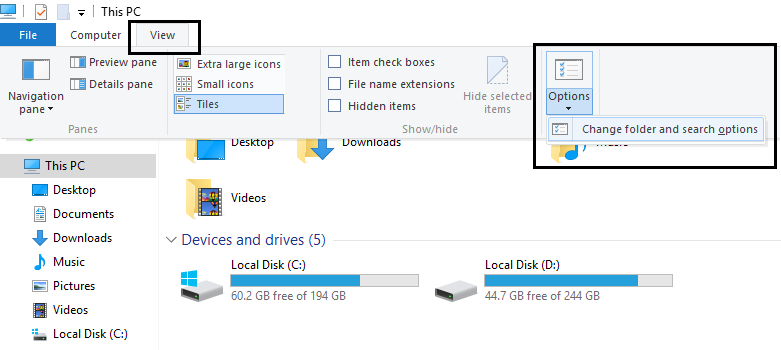
3. Di jendela Folder Options , alihkan ke tab View.
4. Gulir ke bawah hingga Anda menemukan "Use Sharing Wizard (Recommended) " dan hapus centang opsi ini.
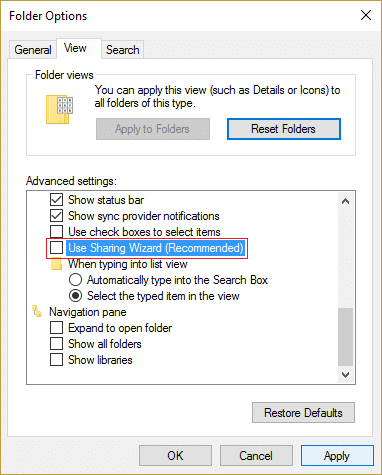
5.Klik Terapkan diikuti oleh OK. Reboot PC Anda untuk menyimpan perubahan.
6.Sekali lagi kembali ke Folder Options dan periksa kembali opsi tersebut.
Metode 2: Hapus centang Jaringan di Pengaturan Ikon Desktop
1.Klik kanan di area kosong pada desktop dan pilih Personalize.
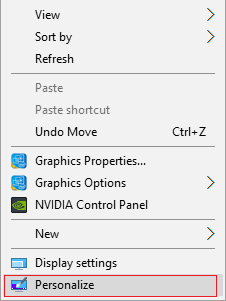
2.Sekarang dari menu sebelah kiri pilih Tema dan kemudian klik pada pengaturan ikon Desktop.
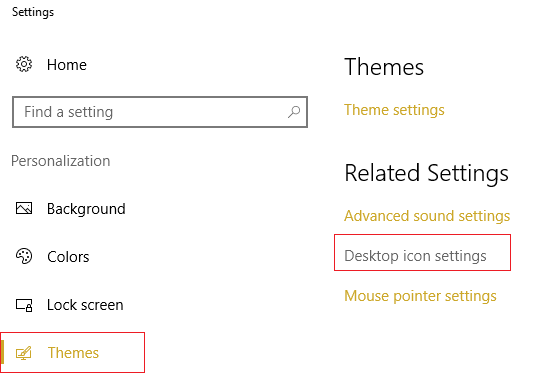
3. Di jendela Pengaturan Ikon Desktop hapus centang Jaringan.
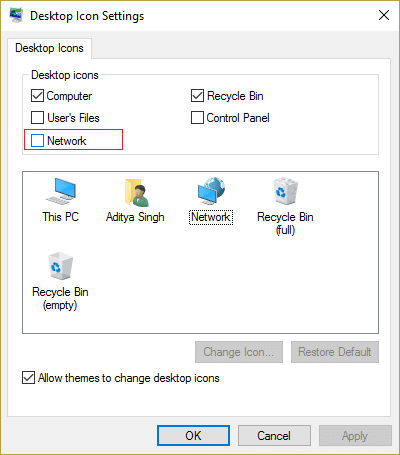
4.Klik Terapkan diikuti oleh OK. Ini pasti akan menghapus ikon Homegroup dari desktop tetapi jika Anda masih melihat ikon tersebut, lanjutkan dengan metode selanjutnya.
Metode 3: Matikan Penemuan Jaringan
1.Tekan Windows Key + X lalu pilih Control Panel.
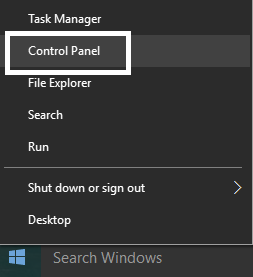
2.Sekarang klik Pilih homegroup dan opsi berbagi di bawah Jaringan dan Internet.
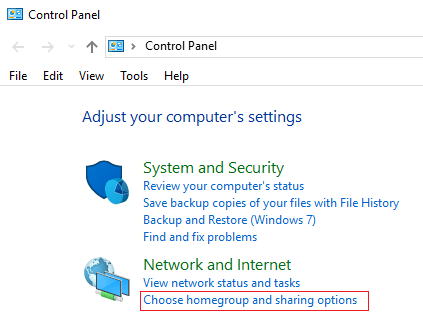
3. Di bawah Bagikan dengan komputer rumah lainnya, klik Ubah pengaturan berbagi lanjutan.

4.Selanjutnya, centang Matikan penemuan Jaringan dan klik Simpan perubahan.
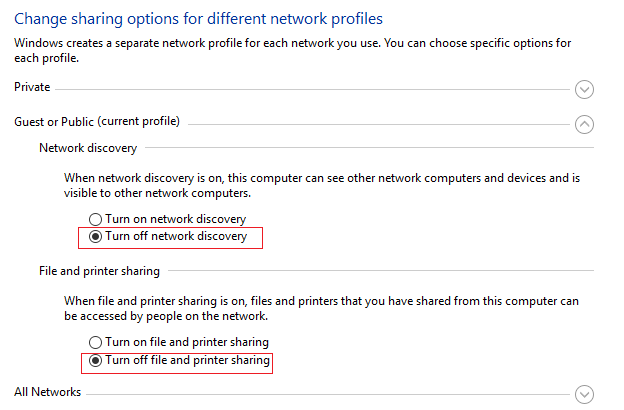
Ini dapat membantu Anda Menghapus ikon Homegroup dari desktop tetapi jika tidak, lanjutkan.
Metode 4: Keluar dari Homegroup
1.Ketik Homegroup di bilah pencarian Windows dan klik Pengaturan HomeGroup.
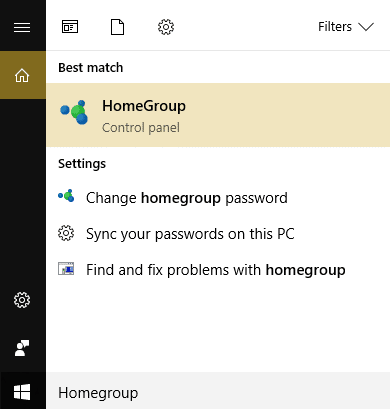
2.Kemudian klik “ Tinggalkan Homegroup ” lalu klik Simpan perubahan.
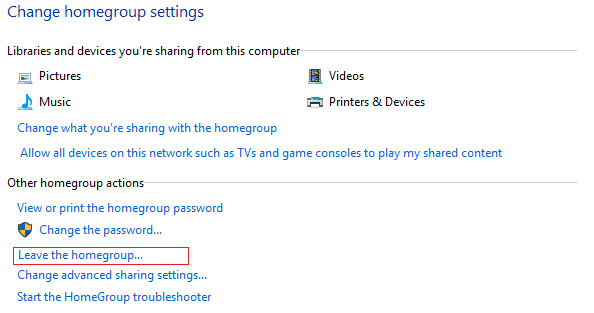

3.Selanjutnya akan meminta konfirmasi jadi klik lagi Leave the homegroup.
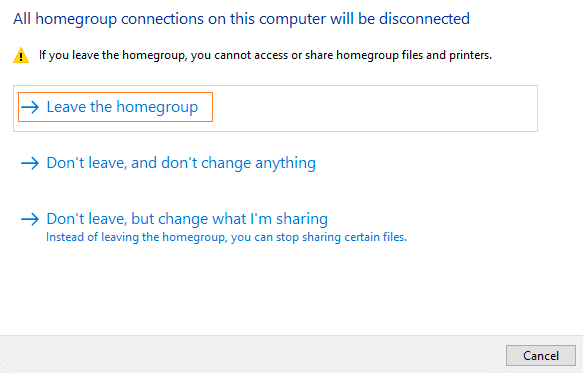
3.Reboot PC Anda untuk menyimpan perubahan.
Metode 5: Hapus Ikon Desktop Homegroup melalui Registry
1.Tekan Windows Key + R lalu ketik regedit dan tekan Enter untuk membuka Registry Editor.
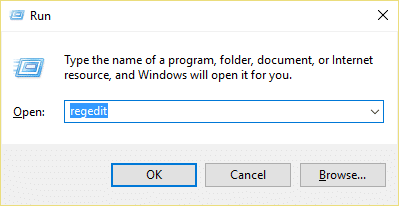
2.Navigasikan ke kunci registri berikut:
HKEY_CURRENT_USER\SOFTWARE\Microsoft\Windows\CurrentVersion\Explorer\HideDesktopIcons\NewStartPanel
3.Temukan kunci {B4FB3F98-C1EA-428d-A78A-D1F5659CBA93} di panel jendela kanan.
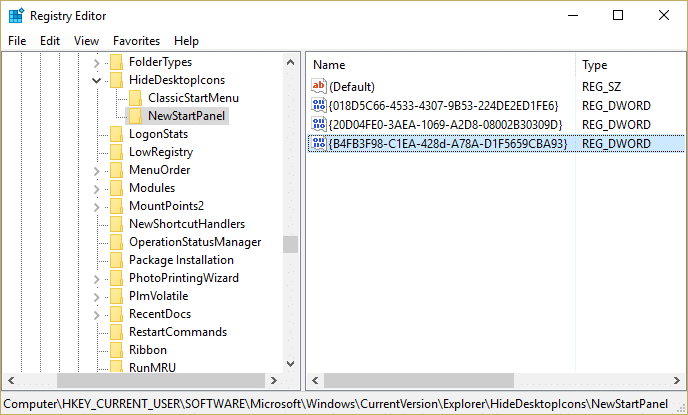
4.Jika Anda tidak dapat menemukan Dword di atas maka Anda perlu membuat kunci ini.
5.Klik kanan di area kosong di registri dan pilih New > DWORD (32-bit) value.
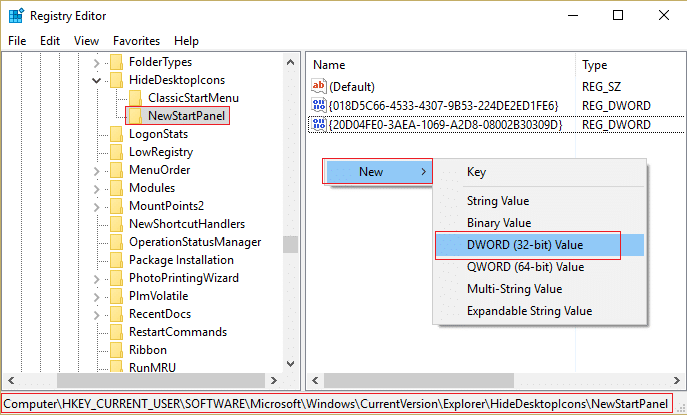
6. Beri nama kunci ini sebagai {B4FB3F98-C1EA-428d-A78A-D1F5659CBA93}.
7.Klik dua kali padanya dan ubah nilainya menjadi 1 jika Anda ingin menghapus ikon HomeGroup dari desktop.
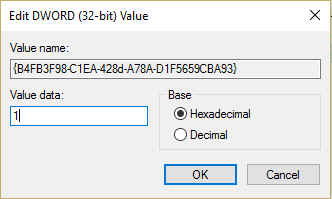
Metode 6: Nonaktifkan Homegroup
1.Tekan Tombol Windows + R lalu ketik services.msc dan tekan Enter.
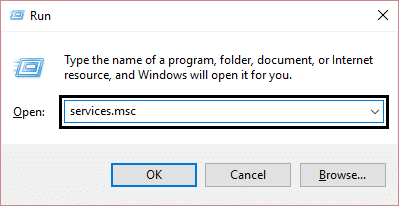
2. Gulir sampai Anda menemukan Pendengar HomeGroup dan Penyedia HomeGroup.
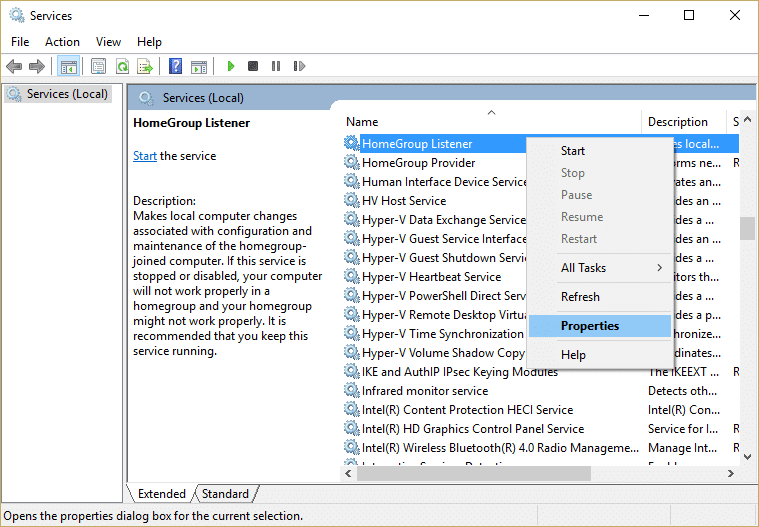
3.Klik kanan padanya dan pilih Properties.
4.Pastikan untuk mengatur jenis startup mereka ke nonaktif dan jika layanan berjalan klik Stop.
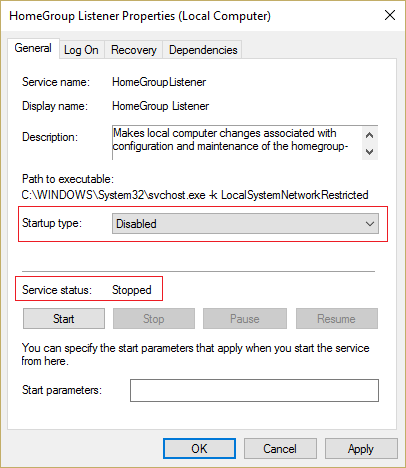
5.Reboot PC Anda untuk menyimpan perubahan dan periksa apakah Anda dapat menghapus ikon Homegroup dari desktop di Windows 10
Metode 7: Hapus Kunci Registri HomeGroup
1.Tekan Windows Key + R lalu ketik regedit dan tekan Enter untuk membuka Registry Editor.
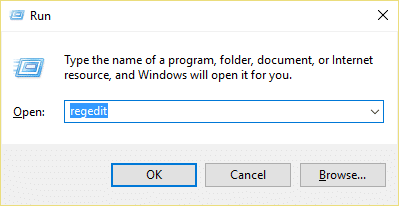
2.Navigasi ke kunci registri berikut:
HKEY_LOCAL_MACHINE\SOFTWARE\Microsoft\Windows\CurrentVersion\Explorer\Desktop\NameSpace
3. Di bawah NameSpace temukan kunci " {B4FB3F98-C1EA-428d-A78A-D1F5659CBA93} " lalu klik kanan padanya dan pilih Hapus.
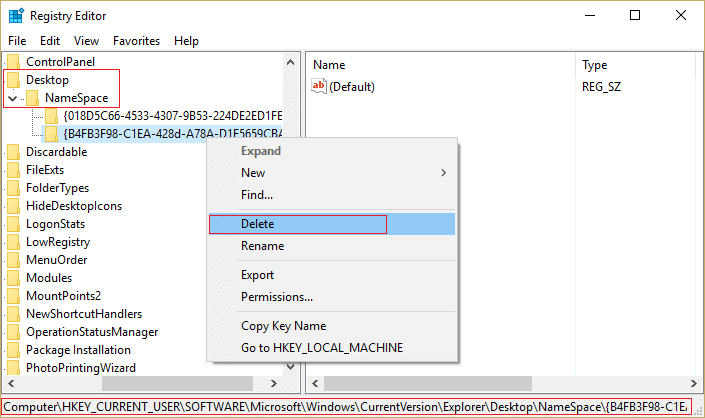
4.Tutup Registry Editor dan restart PC Anda.
Metode 8: Jalankan DISM (Deployment Image Servis and Management)
Mungkin File Windows rusak dan Anda tidak dapat menonaktifkan homegroup, lalu jalankan DISM dan coba lagi langkah-langkah di atas.
1.Tekan Windows Key + X lalu pilih Command Prompt (Admin).
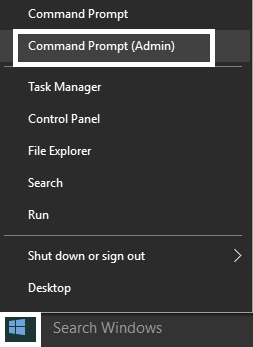
2.Masukkan perintah berikut di cmd dan tekan enter:
DISM.exe /Online /Cleanup-Image /RestoreHealth
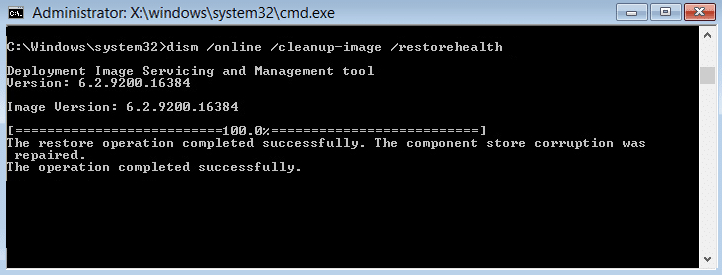
2.Tekan enter untuk menjalankan perintah di atas dan tunggu hingga proses selesai, biasanya memakan waktu 15-20 menit.
CATATAN: Jika perintah di atas tidak berhasil, coba yang di bawah ini: Disme /Gambar:C:\offline /Cleanup-Image /RestoreHealth /Sumber:c:\test\mount\windows Dism /Online /Cleanup-Image /RestoreHealth /Sumber:c:\test\mount\windows /LimitAccess
Catatan: Ganti C:\RepairSource\Windows dengan lokasi sumber perbaikan Anda (Instalasi Windows atau Disk Pemulihan).
3.Setelah proses DISM jika sudah selesai, ketik perintah berikut di cmd dan tekan Enter: sfc /scannow
4. Biarkan System File Checker berjalan dan setelah selesai, restart PC Anda.
Direkomendasikan untukmu:
- Perbaiki kotak pencarian Windows 10 terus-menerus muncul masalah
- Fix Setup tidak dapat dimulai dengan benar. Silakan reboot PC Anda dan jalankan pengaturan lagi
- 4 Cara Untuk Memperbaiki X Merah Pada Ikon Volume
- Perbaiki Driver NVIDIA Terus-menerus Crash di Windows 10
Itu saja Anda telah berhasil Menghapus ikon Homegroup dari desktop di Windows 10 jika Anda masih memiliki pertanyaan tentang posting ini, jangan ragu untuk menanyakannya di bagian komentar.
